Studentbevis
Studentbeviset kommer i form av mobil-app. Studentbeviset viser at du er aktiv student og gir deg bl.a. rabatt på buss, tog og andre tjenester. For at studentbeviset skal være gyldig må du ha fullført studentregistreringen og betalt semesteravgiften.
Den enkleste måten å skaffe seg dette er å laste ned appen Studentbevisappen på mobiltelefonen din (lastes ned via Google Play eller AppStore). Bildet i appen er det samme som du har på adgangskortet ditt. Den blir hentet automatisk til appen når du logger deg på.
Pålogging i app: Logg inn med samme brukernavn og passord som du bruker i Studentweb og Canvas.
For studenter som ikke har smart-telefon er det fortsatt mulig å få klistremerke som semesterkvittering på adgangskortet. Ta kontakt med informasjonsskranken eller servicetorget@nord.no.
Adgangskort
Alle nye studenter kan få utstedt adgangskort etter å ha betalt semesteravgift og fullført registering. Adgangskortet gir deg tilgang til campus og kan brukes som lånekort på biblioteket. Kortet brukes også til utskrift og kopiering.
Alle nye ansatte kan få utstedt adgangskort.
Adgangskortet gir deg tilgang til campus, ditt kontor og undervisningsrom.
Kortet skal også benyttes til utskrift og kopiering.
Før du bestiller adgangskort/studentbevis, må du sørge for å ha en brukerkonto hos IT med gyldig Feide-pålogging. Dette forutsetter at man er aktiv student eller ansatt.
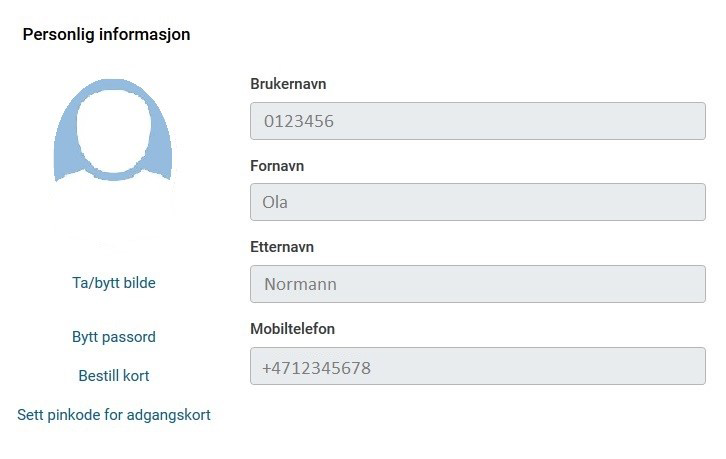
Bestill adgangskort via selvbetjeningsportalen
Klikk på «Logg inn» nede til venstre.
1. Ta bilde, eller last opp en eksisterende bildefil
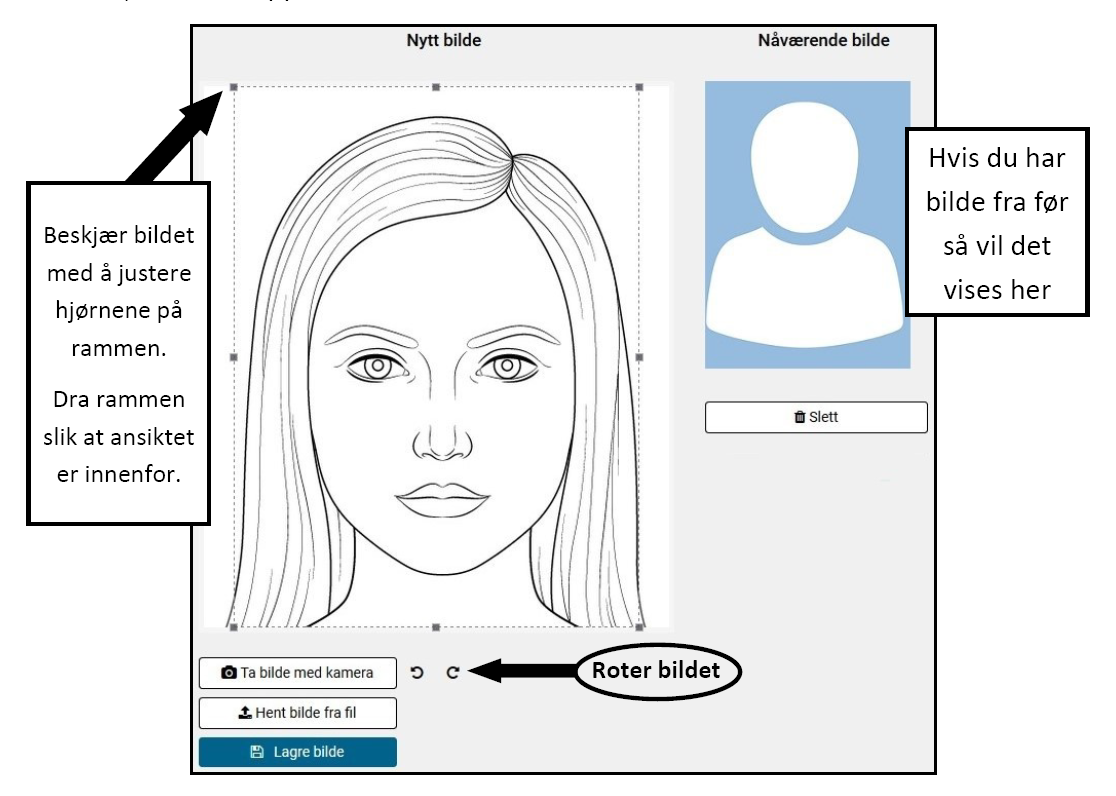
Merk: Bildet du laster opp vil kunne bli synlig i andre systemer og tjenester du vil ta i bruk som ansatt eller student ved Nord universitet. Eksempler på dette er FS, Teams og Outlook.
- Klikk på «Ta/bytt bilde».
- Om du skal ta bilde med webkamera, så må du gi nettleseren lov til å bruke kameraet.
- Bildet beskjæres ved å justere hjørnene på rammen.
- Du kan rotere bildet.
- Om det oppstår problemer, forsøk å bruke en annen nettleser eller enhet før du kontakter IT-hjelp.
2. Bestill kort

Klikk på «Bestill kort».
Velg studiested i nedtrekksboksen, og klikk på «bestill nytt kort».
Vær oppmerksom på at det kan ta opptil 2 timer før systemene er oppdatert og kort kan produseres.
3. Sett PIN-kode
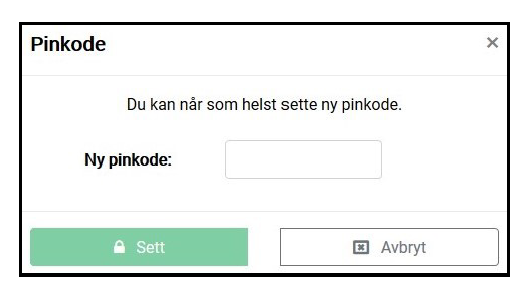
Klikk på «sett pinkode for adgangskort».
Her legger du inn ønsket PIN-kode.
Vær oppmerksom på at det kan ta opptil 2 timer før systemene er oppdatert og den nye koden virker.
Adgangskort blir produsert
Etter at du har tatt bilde, bestilt kort og satt PIN kode, vil du bli overført til adgangskontrollen. Her vil adgangskort produseres. Kortet vil være klart for bruk etter uthenting, med din selvvalgte kode.
Utskrift
Adgangskortet brukes også for å identifisere deg som bruker på skrivere ved universitetet. Hvis du har problemer med utskrift, vennligst kontakt IT-Helpdesk. Skrivere og tilhørende systemer hører inn under IT-avdelingen.
Hvis du har mistet adgangskortet ditt eller det har sluttet å virke, må du ta kontakt med servicetorget/informasjonsskranken på ditt studiested slik at det kan sperres eller de kan finne ut hva som er galt.
Det kan da også lages nytt kort til deg.
For studenter utstedes nytt kort mot et gebyr på kr 100, for å dekke produksjonskostnadene.
Det nye kortet hentes hos servicetorget etter nærmere avtale med dem.
Informasjon om adgangskort på denne siden gjelder både ansatte og studenter.
